Table of Contents
Hiện nay, việc nắm bắt các xu hướng và hình thức kinh doanh online là việc vô cùng quan trọng, đặc biệt là khi bạn đang kinh doanh trên Facebook. Facebook Pixel là một công cụ giúp bạn làm điều đó dễ dàng. Nhưng liệu bạn có biết Facebook Pixel ID là gì chưa? Cùng GhienCongNghe tìm hiểu nhé. Bắt đầu thôi.
Tìm hiểu xem Facebook Pixel ID là gì?
Facebook Pixel ID là gì?
Tiếp đến là Facebook Pixel ID là gì? Facebook Pixel ID hay mã Facebook Pixel. Là một dãy số sau khi bạn tạo và cài đặt thành công Pixel Facebook. Bạn có thể dùng nó để thêm người dùng, thêm đối tác và thêm tài khoản Facebook của bạn sau này.
![]()
Nó sẽ giúp bạn cung cấp và phân tích thông tin người dùng mỗi khi họ vào website của bạn. Tuy nhiên, nó chỉ hoạt động trên những website có nền tảng là Shopify.
![]()
Để thực hiện việc thêm ID vào website rất đơn giản. Bạn chỉ cần vào mục Setting trong giao diện quản lý của Shopify. Tìm mục Online Store. Sau đó, bạn copy ID Pixel Facebook dán vào ô yêu cầu. Bạn nhớ là chỉ cần ID pixel, tức là dãy số thôi.
Xem thêm:
- Hướng dẫn đổi tên Faceook thành 1 chữ đơn giản
- Xóa tin nhắn trên Messenger bằng 1 cú click chuột
- Reddit là gì?
Làm sao để có được Facebook Pixel ID?
Để có thể có được Facebook Pixel ID để cài đặt vào một số trang web nhất định thì điều bạn phải làm đó là cài đặt Facebôk Pixel đầu tiên. Và để làm được điều đó thì bạn hãy click vào link dưới đây để thực hiện hiện cài đặt Facebook Pixel.
![]()
Làm sao để tìm Facebook Pixel ID?
Để tìm Facebook Pixel ID, bạn thực hiện theo các bước sau đây:
Bước 1: Di chuyển đến trang https://business.facebook.com để thực hiện việc đăng nhập. Sau đó Click vào Business Manager và chọn Pixel.
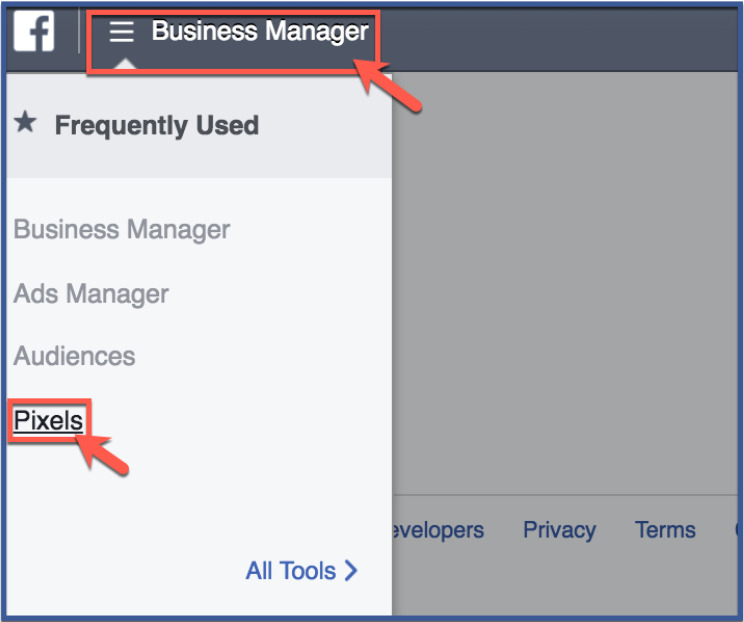
Bước 2: Click vào Create a Pixel để tạo Facebook Pixel mới
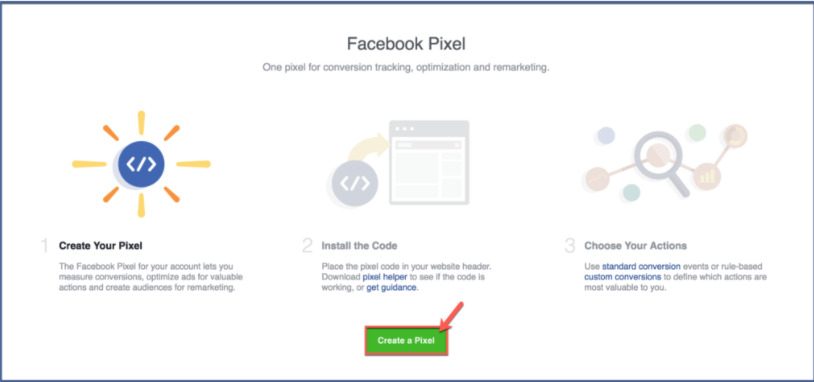
Bước 3: Nhập tên Pixel mà mình muốn đặt rồi chọn Create Pixel
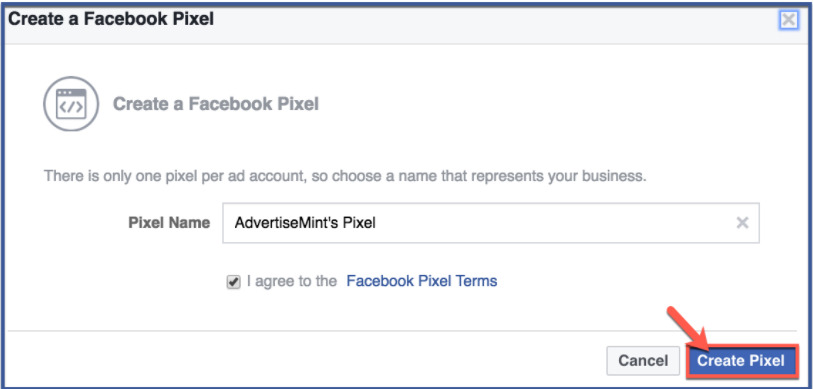
Bước 4: Sau khi tạo Pixel xong, bạn hãy nhấn chọn Thiết lập Pixel ngay
![]()
Bước 5: Chọn thêm mã thủ công
![]()
Bước 6: Tiếp theo Facebook sẽ cung cấp cho bạn 1 đoạn mã code. Tuy nhiên điều bạn cần làm là nhấn Tiếp tục để đi tìm Pixel ID.
![]()
Bước 7: Sau khi nhấn Tiếp tục, giao diện Pixel Facebook sẽ hiện ra. Tại đây bạn chú ý đến ID bên phải tên Pixel bạn vừa mới tạo. Đó chính là Facebook Pixel ID mà bạn cần tìm.
![]()
Cách xóa Facebook Pixel ID là gì?
Dưới dây là cách mà bạn có thể xóa Facebook Pixel trên trang web của mình:
Bước 1: Vào trang Business Manager của bạn và chọn Businen Settings.
Bước 2: Click chọn Data Source và sau đó chọn Pixel.
Bước 3: Chọn Pixel mà bạn muốn xóa.
Bước 4: Chọn vào mục Connected Assests.
Bước 5: Click chọn biểu tượng thùng rác phía dưới để xóa.
![]()
Một vài bài viết bạn có thể tham khảo:
- Hướng dẫn đăng ký tích xanh Facebook cực đơn giản. Tìm hiểu ngay
- Cách đăng tải video TikTok lên Facebook chỉ trong 1 nốt nhạc
- Tìm hiểu kỹ hơn về Facebook Pixel là gì?
Và trên đây là những chia sẻ của chúng mình về Facebook Pixel ID là gì. Mong những thông tin trên có ích cho bạn. Đừng quên Like, Share và ghé thăm GhienCongNghe thường xuyên để có được những thông tin bổ ích về công nghệ mỗi ngày.
Tham khảo Recart










